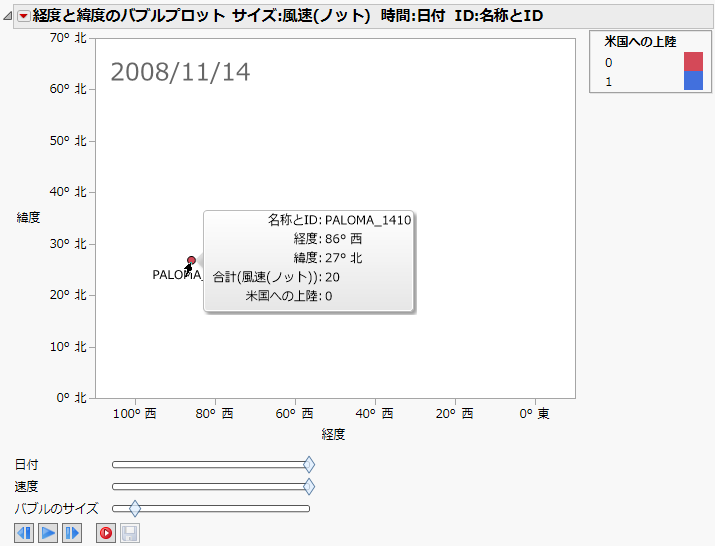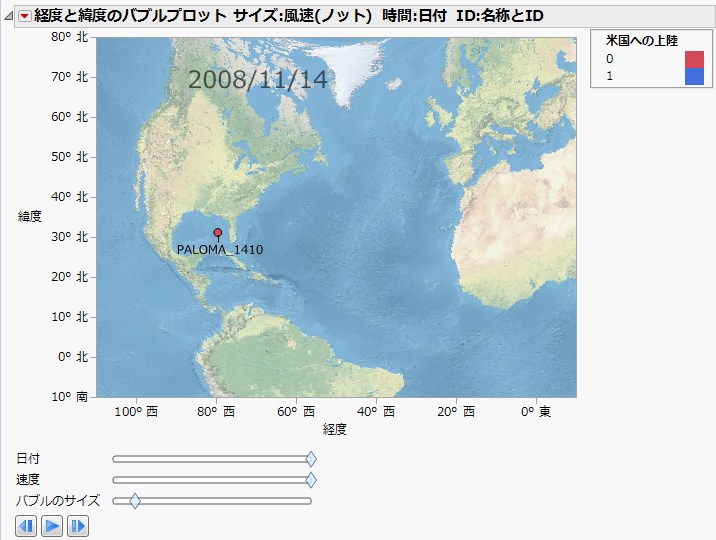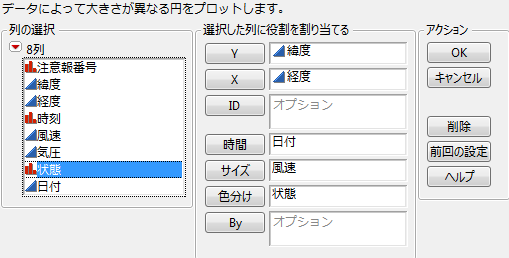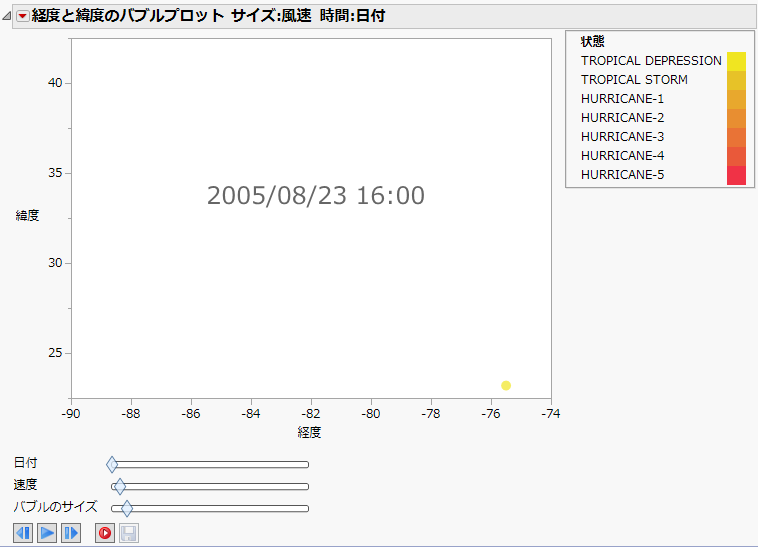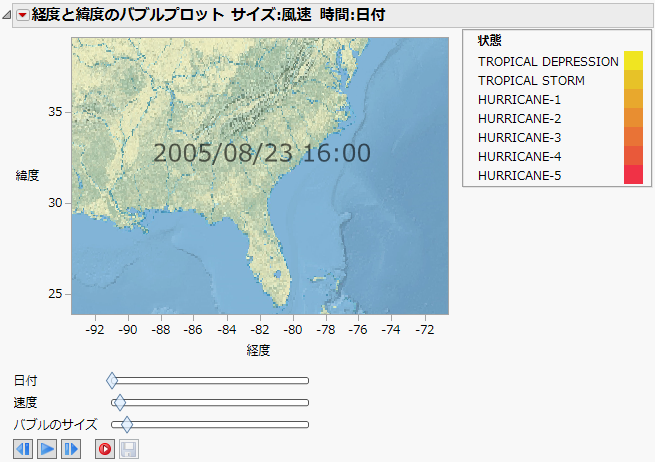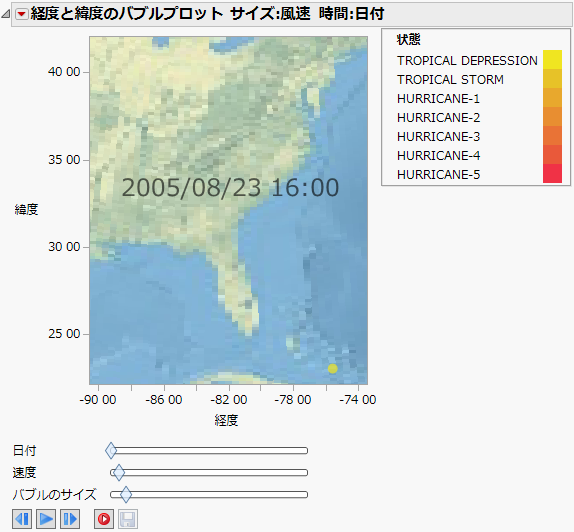ハリケーン追跡の例
この例では、「Hurricanes.jmp」データテーブルを使います。このファイルには、米国の東海岸を襲ったハリケーンに関するデータがまとめられています。背景地図を追加すれば、ハリケーンの被害を受けた地域の位置がわかりやすくなります。この例のために作成されたスクリプトがデータテーブルの中に保存されています。
1. [ヘルプ]>[サンプルデータライブラリ]を選択し、「Hurricanes.jmp」を開きます。
2. テーブルパネルで、「バブルプロット」スクリプトの横にある緑の三角ボタンをクリックします。
3. 「日付」スライダを右へドラッグします(図12.26)。
4. 赤い点をクリックすると、ハリケーンの名前が表示されます。グラフの左上に日付が表示されています。次図における赤い点は、2008年11月14日のハリケーン「Paloma」の位置です。
図12.26 「Hurricanes.jmp」のバブルプロット
ハリケーンの位置がプロットされていますが、それが実際にどこなのかは、このグラフではわかりません。軸の座標はありますが(北緯27度、西経86度)、もう少し情報がないとピンときません。大西洋上だと考えられますが、小さな島の上である可能性はあるでしょうか。この違いは、特にこの島の住民にとっては大きな違いです。このようなケースでグラフに背景地図を加えれば、より詳細な情報が得られます。
5. グラフを右クリックして[背景地図]を選択します。「背景地図の設定」ウィンドウが表示されます(図12.12)。
6. [細かい衛星写真]を選択し、[OK]をクリックします。
図12.27 背景地図を加えた「Hurricanes.jmp」のバブルプロット
これで座標が地理的な位置と一致するようになりました。再生ボタンをクリックすると、ハリケーンが背景地図の上を移動するアニメーションが見られます。いろいろなオプションを試し、表示を確認してください。軸を調整したり、手のひらツールを使って表示地域を変えたりしてみましょう。操作に応じて地図が変わります。グラフを右クリックして[サイズ/スケール]>[アイソメトリックにする]を選択すると、グラフの縦横の単位あたりの長さが等しくなります。
次の例では、「Katrina Data.jmp」データテーブルを使います。このファイルには、ハリケーンKatrinaの緯度経度、日付、風速、気圧、段階が記録されています。背景地図を加えれば、ハリケーンの進路と、各地に与えた影響の大きさをたどることができます。この例のために作成されたスクリプトがデータテーブルの中に保存されています。
1. [ヘルプ]>[サンプルデータライブラリ]を選択し、「Katrina Data.jmp」を開きます。
2. [グラフ]>[バブルプロット]を選択します。
3. 「緯度」を選択し、[Y]をクリックします。
4. 「経度」を選択し、[X]をクリックします。
5. 「日付」を選択し、[時間]をクリックします。
6. 「風速」を選択し、[サイズ]をクリックします。
7. 「状態」を選択し、[色分け]をクリックします。
図12.28 「Katrina Data.jmp」を使ったバブルプロットの設定
8. [OK]をクリックします。
次図のようなグラフが表示されます。黄色の点は、2005年8月23日においては熱帯低気圧であったKatrinaの位置を示します。
図12.29 「Katrina Data.jmp」を使ったバブルプロット
Katrinaの位置がプロットされていますが、それが実際にどこなのかは、このグラフではわかりません。背景に地図を加えることにより情報を増やしてみましょう。
9. グラフを右クリックして[背景地図]を選択します。「背景地図の設定」ウィンドウが表示されます。
10. [細かい衛星写真]を選択し、[OK]をクリックします。
図12.30 背景地図を加えた「Katrina Data.jmp」のバブルプロット
地理的な場所が分かるようになりました。軸や[サイズ/スケール]を編集してグラフを調整してみましょう。
11. X軸(「経度」)を右クリックし、[軸の設定]を選択します。「X軸の指定」ウィンドウが表示されます。
12. [スケール]>[地図座標 米国]を選択します。
13. [形式]>[地図]>[経度 DMM]を選択します。
14. [OK]をクリックします。
15. Y軸(「緯度」)についても同じ手順を繰り返し、[形式]>[地図]>[緯度 DMM]を選択します。
16. 地図を右クリックし、[サイズ/スケール]>[アイソメトリックにする]を選択します。
図12.31 背景地図を加えた「Katrina Data.jmp」のバブルプロット
再生ボタンをクリックすると、ハリケーンが背景地図の上を移動するアニメーションが見られます。バブルの速度とサイズは調整可能です。いろいろなオプションを試し、表示を確認してください。軸を調整したり、手のひらツールを使って表示地域を変えたりしてみましょう。州境を追加することもできます。操作に応じて地図が変わります。